¿Por qué mi teléfono sigue apagándose solo? ¡Arréglalo!
Los usuarios de Android suelen estar muy contentos con sus teléfonos inteligentes; sin embargo, a veces se quejan de que sus teléfonos se apagan abruptamente. Esta es una situación extraña porque en un momento estás usando tu teléfono, y al momento siguiente se apaga de repente, y cuando lo vuelves a encender, funciona sin problemas, pero solo por un tiempo.
El problema de apagar los teléfonos no solo interrumpe su trabajo, sino que también pone a prueba su paciencia si está ejecutando una tarea importante, jugando su juego favorito, escribiendo un correo electrónico/mensaje o atendiendo una llamada de negocios, etc.
A menudo escuchamos a los usuarios de Android pedir soluciones para este problema en diferentes foros. Si usted es uno de ellos y no tiene idea de por qué mi teléfono sigue apagándose, aquí hay formas que pueden ayudarlo.
Entonces, la próxima vez que pregunte: ‘¿Por qué mi teléfono se sigue apagando?’, Consulte este artículo y siga las técnicas que se detallan a continuación.
- Parte 1: Posibles motivos por los que el teléfono se apaga solo
- Parte 2: Comprobar el estado de la batería en Android (solución básica)
- Parte 3: un clic para reparar el teléfono Android sigue apagándose (solución fácil y efectiva)
- Parte 4: reduzca el problema de apagado aleatorio en modo seguro (solución común)
- Parte 5: Haga una copia de seguridad de sus datos y realice un restablecimiento de fábrica (solución común)
Parte 1: Posibles motivos por los que el teléfono se apaga solo
Entendemos su problema cuando pregunta: ‘¿Por qué mi teléfono sigue apagándose?’ y por lo tanto, aquí tenemos cuatro de las posibles razones que podrían estar causando la falla y ayudarlo a comprender mejor el problema.
El primero está relacionado con la actualización del software del teléfono o de alguna de las Apps, si el proceso de descarga se interrumpe y no se completa debidamente, el teléfono puede actuar de forma anormal provocando que se apague a intervalos frecuentes.
Luego, hay ciertas aplicaciones que no son compatibles con el software de Android. Mientras usa dichas aplicaciones, el teléfono puede apagarse abruptamente. Esto suele suceder cuando instala aplicaciones de fuentes desconocidas que no son compatibles con Android.
Además, si su batería está baja o se ha vuelto demasiado vieja, su teléfono puede apagarse y no funcionar tan bien.
Por último, también puede verificar si usa una cubierta protectora para su teléfono. A veces, la cubierta está tan apretada que presiona el botón de encendido continuamente apagando el teléfono.
Ahora, una vez que haya analizado el problema, es más fácil pasar a las soluciones.
Parte 2: Comprobar el estado de la batería en Android
Si su teléfono se apaga de vez en cuando mientras lo está usando e incluso se niega a encender cuando presiona el botón de encendido, sospechamos que hay un problema con la batería de su teléfono. Bueno, afortunadamente para los usuarios de Android, hay una prueba que se puede ejecutar en el teléfono para comprobar el funcionamiento y el estado de la batería. No muchos usuarios lo saben y, por lo tanto, hemos compilado lo que debe hacer la próxima vez que se pregunte por qué mi teléfono se apaga solo.
Primero, abra el marcador en sus teléfonos Android que se muestra en la captura de pantalla a continuación.

Ahora marque *#*#4636#*#* como si marcara un número de teléfono habitual y espere a que aparezca la pantalla ‘Información de la batería’.
Nota: A veces, el código mencionado anteriormente puede no funcionar. En tales casos, intente marcar *#*#INFO#*#*. La siguiente pantalla aparecerá ahora.
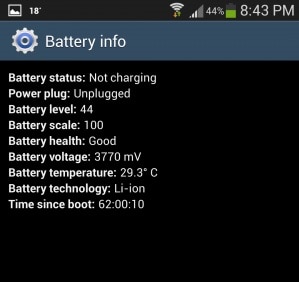
Si la batería se ve bien como puede ver en la captura de pantalla anterior y todo lo demás parece normal, significa que su batería está sana y no necesita ser reemplazada. Ahora puede pasar al siguiente paso para curar su dispositivo.
Parte 3: un clic para reparar el teléfono Android sigue apagándose
Entendemos lo molesto que es encontrar que su dispositivo Android se apaga al azar por sí solo. Entonces, cuando los antiguos remedios para reparar el teléfono se vuelven inútiles, debe buscar una herramienta confiable como DrFoneTool – Reparación del sistema (Android).
Además de abordar el problema del teléfono Android, también puede resolver todos los problemas de Android. Los problemas incluyen fallas en la actualización del sistema, dispositivo atascado en el logotipo, dispositivo que no responde o bloqueado con una pantalla azul de muerte.
Su problema con ‘¿por qué mi teléfono sigue apagándose?’ se puede resolver fácilmente usando DrFoneTool – Reparación del sistema (Android). Pero, antes de eso, debe asegurarse de que el dispositivo Android ha sido respaldado correctamente para eliminar el riesgo de borrado de datos.
A continuación se muestran los pasos que ayudan a reparar fácilmente el dispositivo Android que se apaga solo:
Fase 1: Preparando tu dispositivo Android y conectándolo
Paso 1: en su sistema, instale y ejecute DrFoneTool. Ahora, haga clic en el botón ‘Reparación del sistema’ sobre la ventana de DrFoneTool y conecte el dispositivo Android a su computadora.

Paso 2: aquí, debe presionar el botón ‘Inicio’ justo después de presionar ‘Reparación de Android’ en el panel izquierdo.

Paso 3: elija los detalles de su dispositivo Android en la interfaz de información del dispositivo. Haga clic en el botón ‘Siguiente’ después.

Fase 2: ingrese al modo ‘Descargar’ para reparar y resolver ‘por qué mi teléfono se sigue apagando’
Paso 1: en su dispositivo Android, vaya al modo ‘Descargar’ siguiendo las instrucciones.
Para un dispositivo con el botón ‘Inicio’: apague el dispositivo móvil y luego mantenga presionados los botones ‘Inicio’, ‘Bajar volumen’ y ‘Encendido’ al mismo tiempo durante casi 10 segundos. Déjelos todos y luego haga clic en el botón ‘Subir volumen’ para ingresar al modo ‘Descargar’.

Para un dispositivo que carece del botón ‘Inicio’: después de apagar el dispositivo móvil Android, mantenga presionadas las teclas ‘Bixby’, ‘Encendido’, ‘Bajar volumen’ durante 10 segundos. Ahora, suéltelos y toque el botón ‘Subir volumen’ para ingresar al modo ‘Descargar’.

Paso 2: al presionar el botón ‘Siguiente’ se iniciará la descarga del firmware de Android.

Paso 3: Ahora, DrFoneTool – Reparación del sistema (Android) verificará el firmware una vez descargado. Dentro de un tiempo, el sistema Android se repara.

Parte 4: reduzca el problema de apagado aleatorio en modo seguro
Iniciar su teléfono en modo seguro es una buena manera de reducir si el problema ocurre o no debido a algunas aplicaciones pesadas e incompatibles, ya que el modo seguro solo permite que funcionen las aplicaciones integradas. Si puede usar su teléfono en modo seguro, considere eliminar las aplicaciones innecesarias que pueden estar sobrecargando el procesador del teléfono.
Para arrancar en modo seguro:
Mantenga presionado el botón de encendido para ver las siguientes opciones en la pantalla.
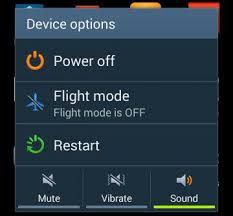
Ahora toque ‘Apagar’ durante unos 10 segundos y haga clic en ‘Aceptar’ en el mensaje que aparece como se muestra a continuación.
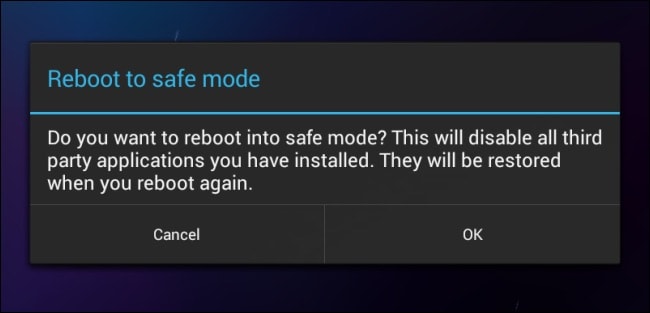
Una vez hecho esto, el teléfono se reiniciará y verá ‘Modo seguro’ en la pantalla principal.
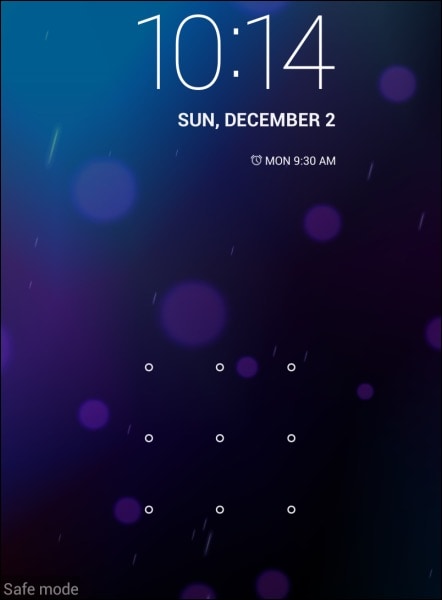
Eso es todo. Bueno, arrancar en modo seguro es fácil y también te ayuda a identificar el problema real.
Parte 5: Haga una copia de seguridad de sus datos y realice un restablecimiento de fábrica
Nota: Debe realizar una copia de seguridad de todos sus datos porque una vez que realiza un restablecimiento de fábrica en su dispositivo, todos los medios, contenidos, datos y otros archivos se borran, incluida la configuración de su dispositivo.
DrFoneTool – Copia de seguridad y restauración es una excelente manera de hacer una copia de seguridad de todos sus datos para evitar que se pierdan después de reiniciar el teléfono. Funciona de manera brillante ya que realiza una copia de seguridad de todos los datos y permite a los usuarios recuperarlos de forma completa o selectiva. Puede hacer una copia de seguridad de todos los archivos de su Android a la PC con solo un clic y restaurarlos más tarde. Pruebe este software de forma gratuita antes de comprarlo para comprender mejor su funcionamiento. No manipula sus datos y solo requiere seguir los sencillos pasos que se detallan a continuación para hacer una copia de seguridad de sus datos de Android:

DrFoneTool – Copia de seguridad del teléfono (Android)
Flexibilidad de copia de seguridad y restauración de datos de Android
- Haga una copia de seguridad selectiva de los datos de Android en la computadora con un solo clic.
- Obtenga una vista previa y restaure la copia de seguridad en cualquier dispositivo Android.
- Compatible con dispositivos Android 8000 +.
- No se pierden datos durante la copia de seguridad, la exportación o la restauración.
Para empezar, descargue y ejecute el software de respaldo en la PC.
Una vez que tenga la pantalla principal del software con múltiples opciones aparecerá ante usted, elija la opción ‘Copia de seguridad y restauración’.

Ahora conecte el teléfono Android a la PC y asegúrese de que la depuración de USB esté activada. Luego presione ‘Copia de seguridad’ y espere a que se abra la siguiente pantalla.

Ahora seleccione los archivos de los que desea hacer una copia de seguridad. Estos son archivos reconocidos desde su dispositivo Android. Pulse ‘Copia de seguridad’ una vez seleccionado.

Ahí tienes, has hecho una copia de seguridad de los datos con éxito.
Ahora continúe con el restablecimiento de fábrica de su teléfono:
Simplemente visite ‘Configuración’ en su teléfono Android haciendo clic en el ícono de configuración como se muestra a continuación.
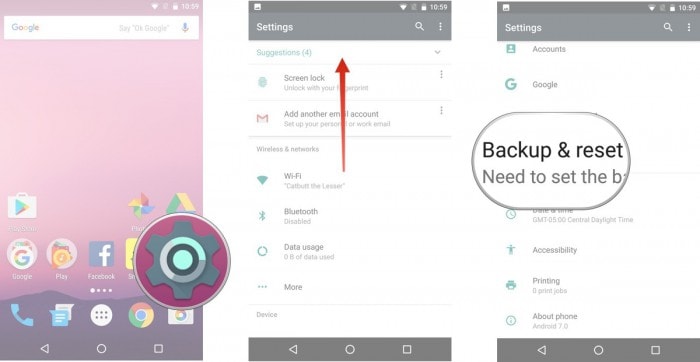
Y luego seleccione la opción ‘Copia de seguridad y reinicio’.
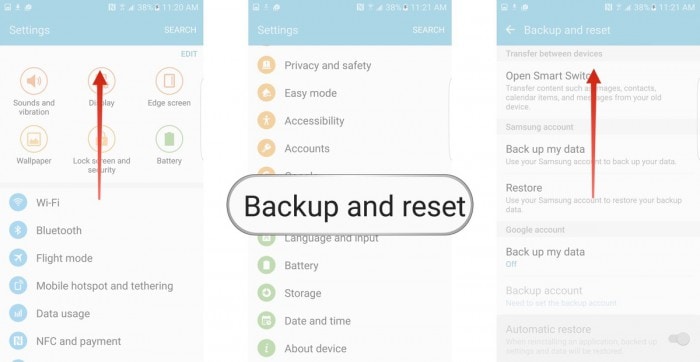
Una vez seleccionado, toque ‘Restablecer datos de fábrica’ y luego ‘restablecer dispositivo’ como se muestra en la imagen a continuación.
Finalmente, toque ‘BORRAR TODO’ como se muestra a continuación para restablecer la configuración de fábrica de su dispositivo.
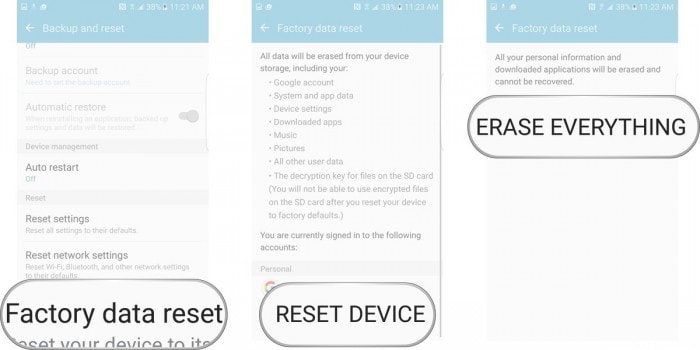
Nota: Una vez que se complete el proceso de restablecimiento de fábrica, su dispositivo se reiniciará automáticamente y deberá configurarlo una vez más. Puede restaurar los datos de respaldo en su dispositivo Android una vez que lo restablezca de fábrica, nuevamente usando el kit de herramientas DrFoneTool.
Ahora, para todos aquellos de ustedes que se preguntan por qué mi teléfono sigue apagándose solo, comprendan que las razones detrás del problema son simples, al igual que sus soluciones. Todo lo que necesita hacer es examinar el problema detenidamente y pasar a las soluciones proporcionadas en este artículo. La herramienta DrFoneTool toolkit Android Data Backup & Restore proporciona una excelente plataforma para que usted almacene todos sus datos de forma segura en su PC y los recupere cuando lo desee para que pueda continuar y resolver el error usted mismo sin preocuparse por la pérdida de datos. ¿El teléfono sigue apagándose? pueden ser preguntas comunes, pero se pueden tratar con facilidad si sigue los métodos explicados anteriormente.
Entonces, no te detengas, sigue adelante y prueba estos trucos. Han ayudado a muchos y serán útiles para usted también.
últimos artículos

